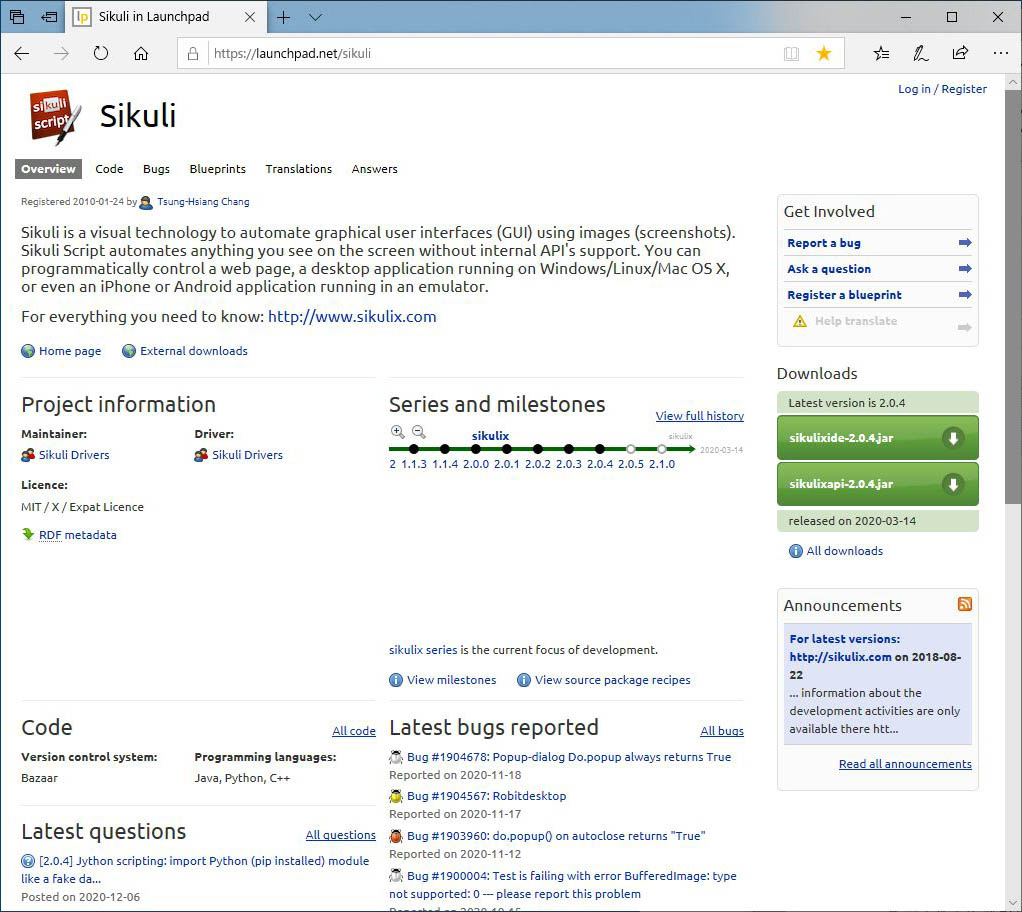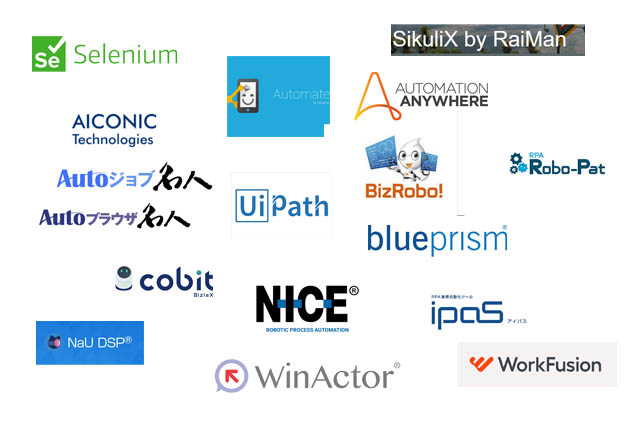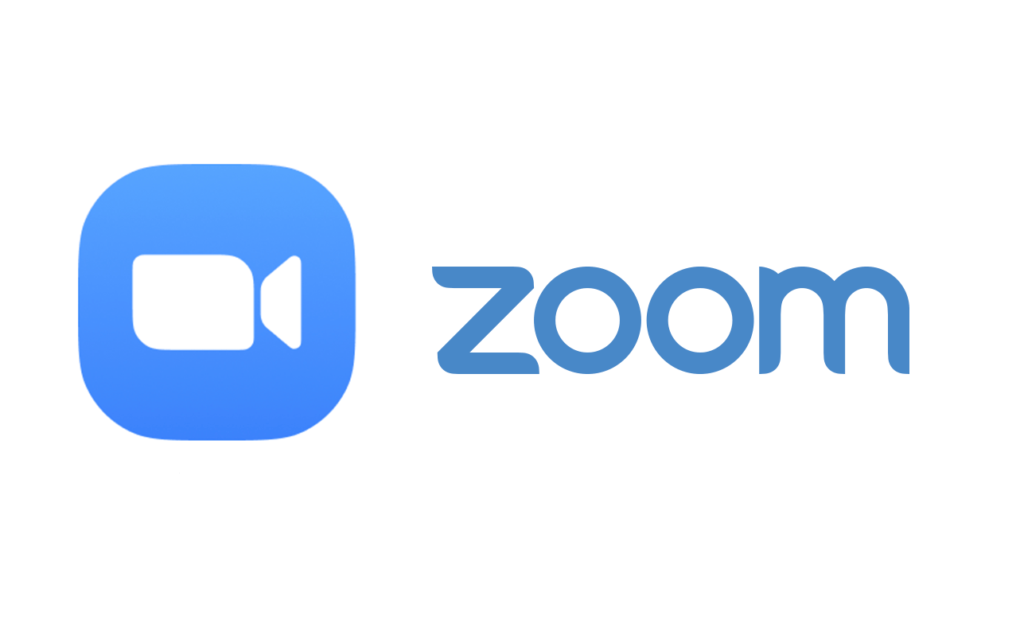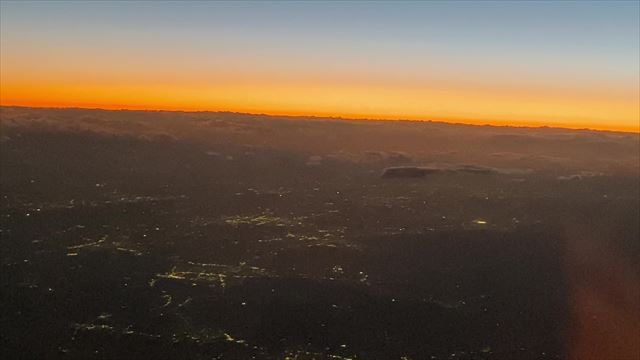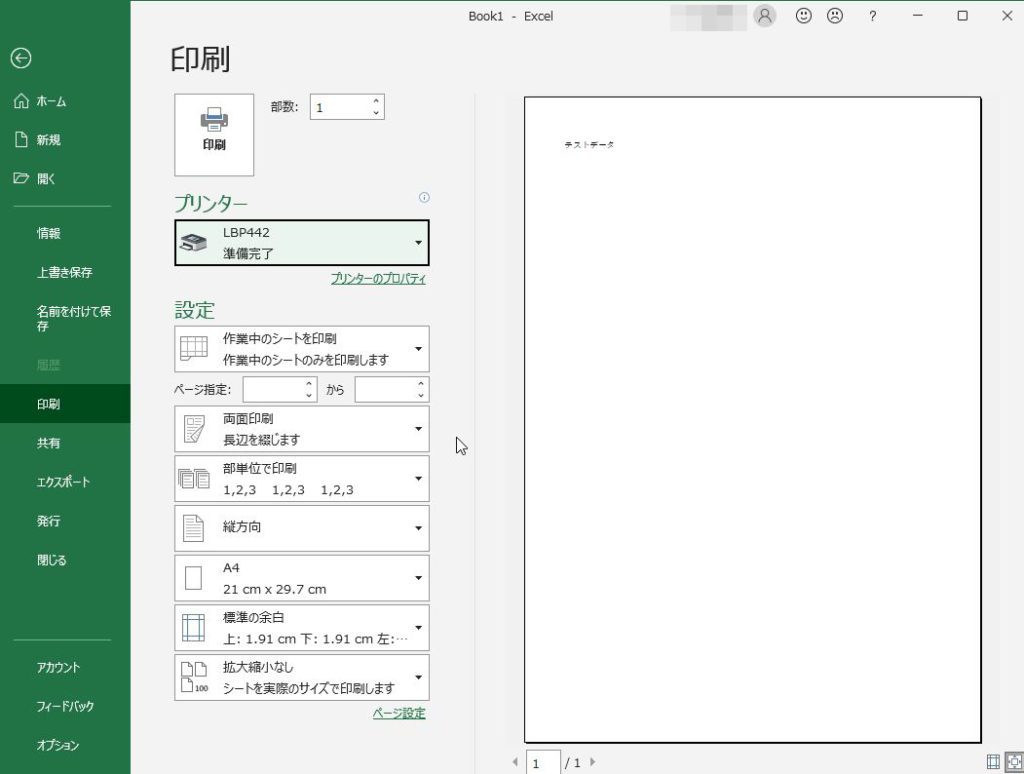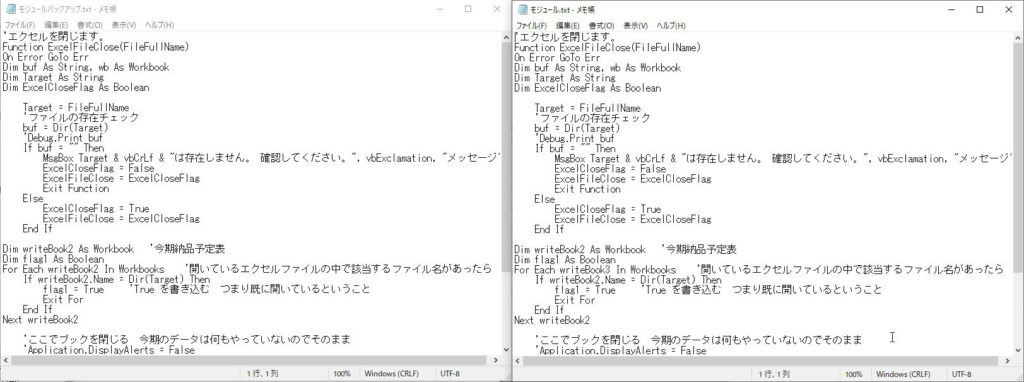前回までに、JAVA15 と SikuliX 2.0.4 をインストールした。しかし、バージョンは 1.1.3 しか起動しなかった。
今回は再度試行錯誤して、何とか SikuliX 2.0.4 を稼働させたい。一旦JAVAをインストールする前の状態にシステム復元してから始める。これを見てやられるかたは、必ず失敗した時に元に戻せるように、復元ポイントを作っておこう。
1.JAVA の入れ直し
JAVA は最新のバージョン15 を入れたのがダメだったようである。途中で JAVA8 が無いようなエラーが出ていたので、JAVA8をインストールした方がいいようだ、しかも 64bit でないとダメなようで、JAVA8の 64bit 版を使うことにする。
下記 URL を開く。「無料Javaのダウンロード」をクリック。
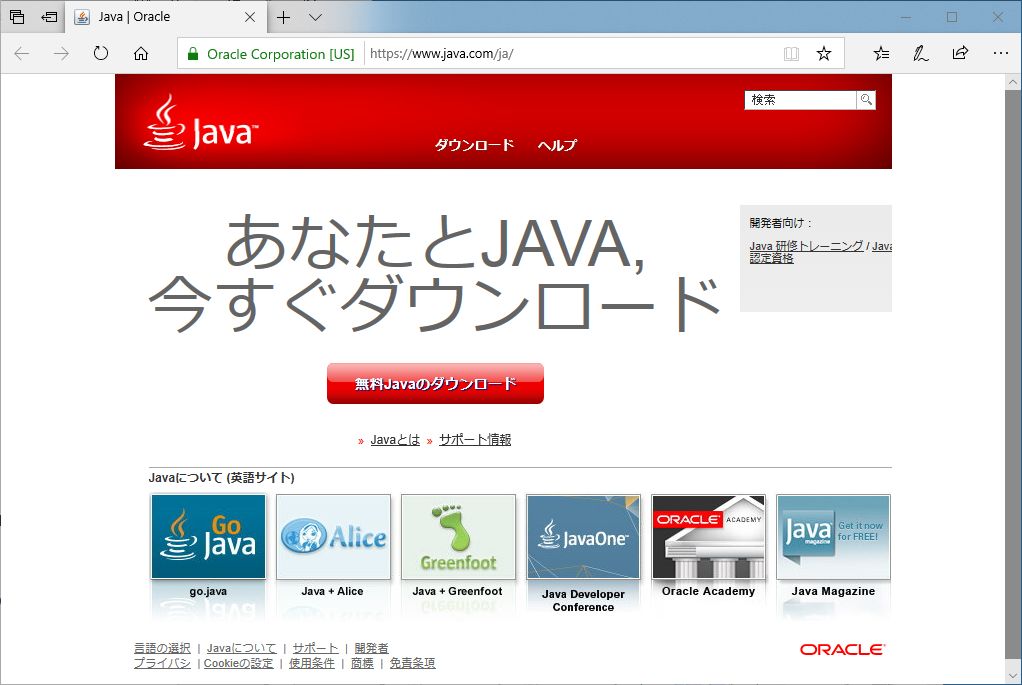
ここのような画面が出てくる。

下の方にスクロールする。「すべてのJavaのダウンロードを表示します」をクリックします。

「Windows オフライン(64ビット)」を選択します。

適当にフォルダを作って保存した。以前ダウンロードしたファイルも一緒に入っているが、一番上の物が今回ダウンロードしたもの。

ダブルクリックして、「インストール」をクリック。

こんな感じでインストールしていきます。

最後「Javaが正常にインストールされました」が出たら、「閉じる」をクリック。

コマンドプロンプトで、「java -version」と入力してエンターキーにより確認できる。

2.SikuliX 2.0.4 をインストール
下記URLを開きます。
https://raiman.github.io/sikulix1/downloads.html
下図の赤枠の2つのファイルを同じフォルダにダウンロードします。

「jython-standalone-2.7.1.jar」と「sikulixide-2.0.4.jar」がダウンロードされました。下図は以前ダウンロードしたものが含まれています。

「sikulixide-2.0.4.jar」の方をダブルクリックすると、「jython-standalone-2.7.1.jar」がどこかに移動し、最初の画面が立ち上がります。

今回はうまいこと、バージョン 2.0.4 が無事インストールできました。
3.まとめ
何とか SikuliX のリリースされている最新のバージョン 2.0.4 がインストールできた。
結局気を付けるところは、JAVA8の 64bit版 をインストールすること(結構わかりにくいところにある)と、SikuliX は github 内で配布されているものを使うということで、特定の2ファイルをダウンロードしてインストールしなけばならない。ここまでたどり着くのに5~6回はシステム復元をした。インストールは結構大変であった。